win10怎样永久设置护眼颜色,注册表改了以后重新开机又回到了原来的颜色,怎样才能永久设置?

win10永久设置护眼色
- 1.win+r,输入regedit
- 2.定位:HKEY_CURRENT_USER\Control Panel\Colors ,找到Window
- 3.双击,更改数值:202 234 206(绿豆色,可根据您的个人爱好调整色号)
- 4. 定位:HKEY_LOCAL_MACHINE\SOFTWARE\Microsoft\Windows\CurrentVersion\Themes\DefaultColors\Standard,找到Window
- 5.双击Window,更改数值:caeace,选择:十六进制
- 6.重启电脑
我猜你应该只修改了一处注册表,网上的教程多数只提到一处,所以系统就冲破了,重启之后就无效了
请参考以下步骤:
1.win+r,输入regedit

2.定位:HKEY_CURRENT_USER\Control Panel\Colors ,找到Window
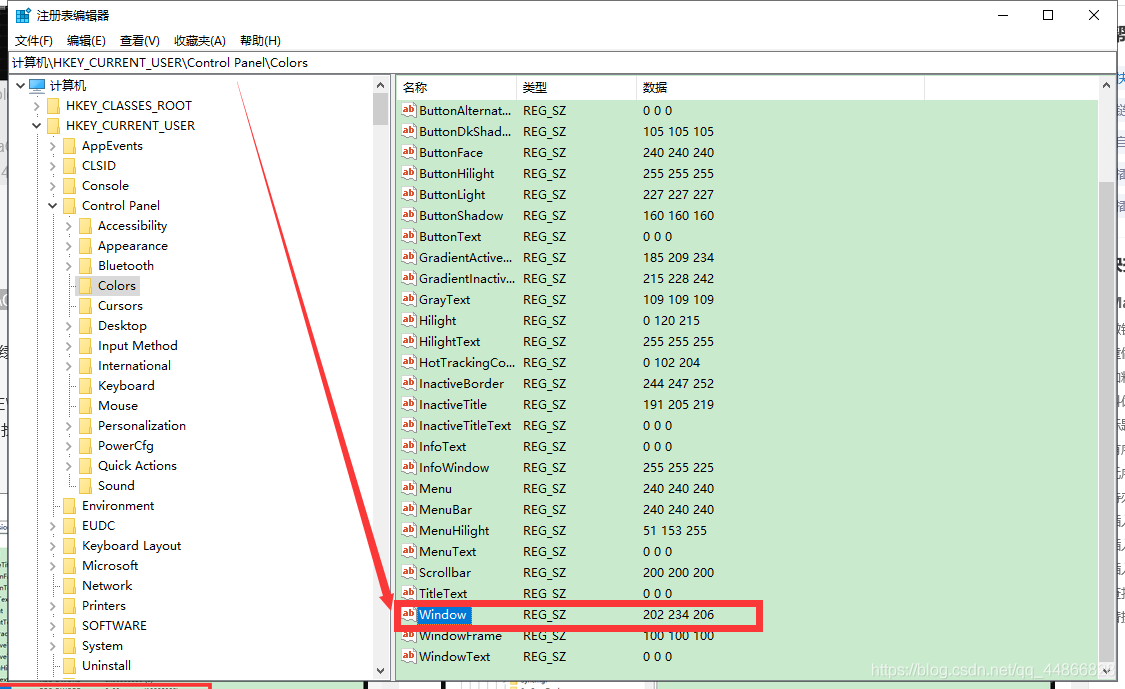
3.双击,更改数值:202 234 206(绿豆色,可根据您的个人爱好调整色号)
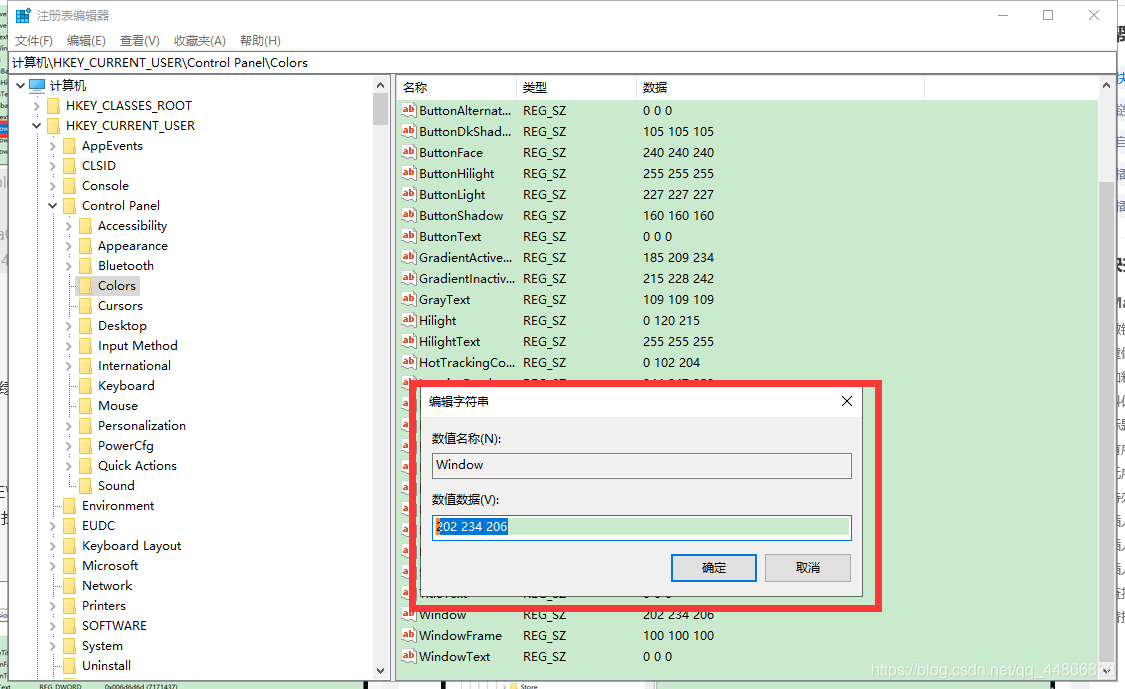
4. 定位:HKEY_LOCAL_MACHINE\SOFTWARE\Microsoft\Windows\CurrentVersion\Themes\DefaultColors\Standard,找到Window
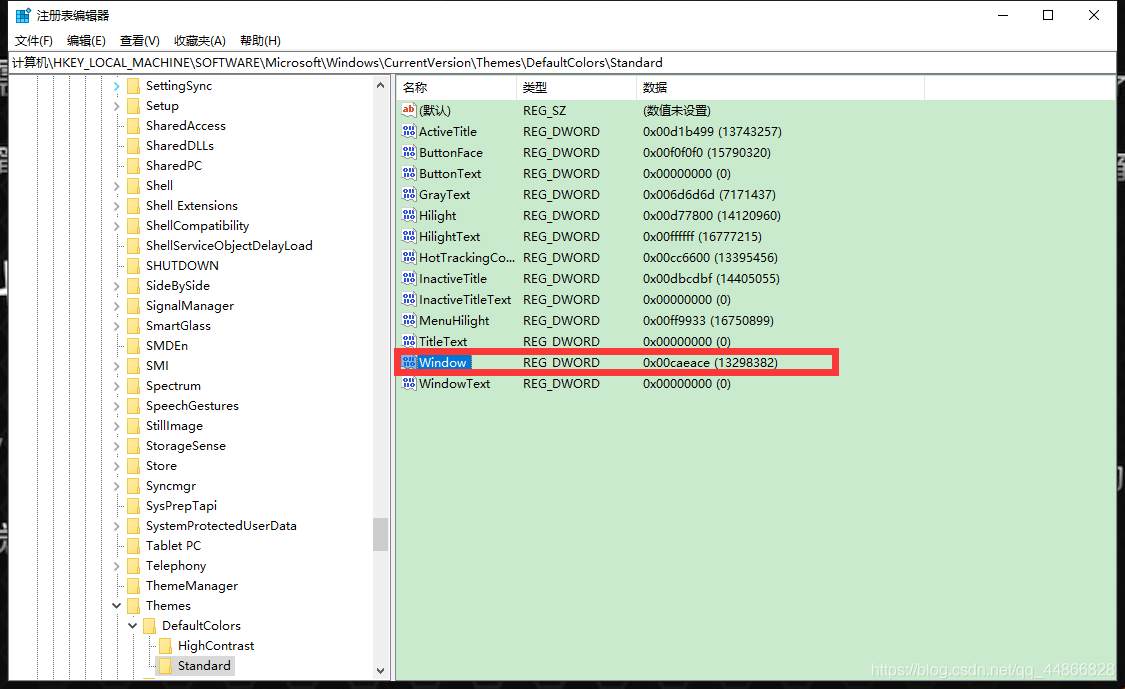
5.双击Window,更改数值:caeace,选择:十六进制
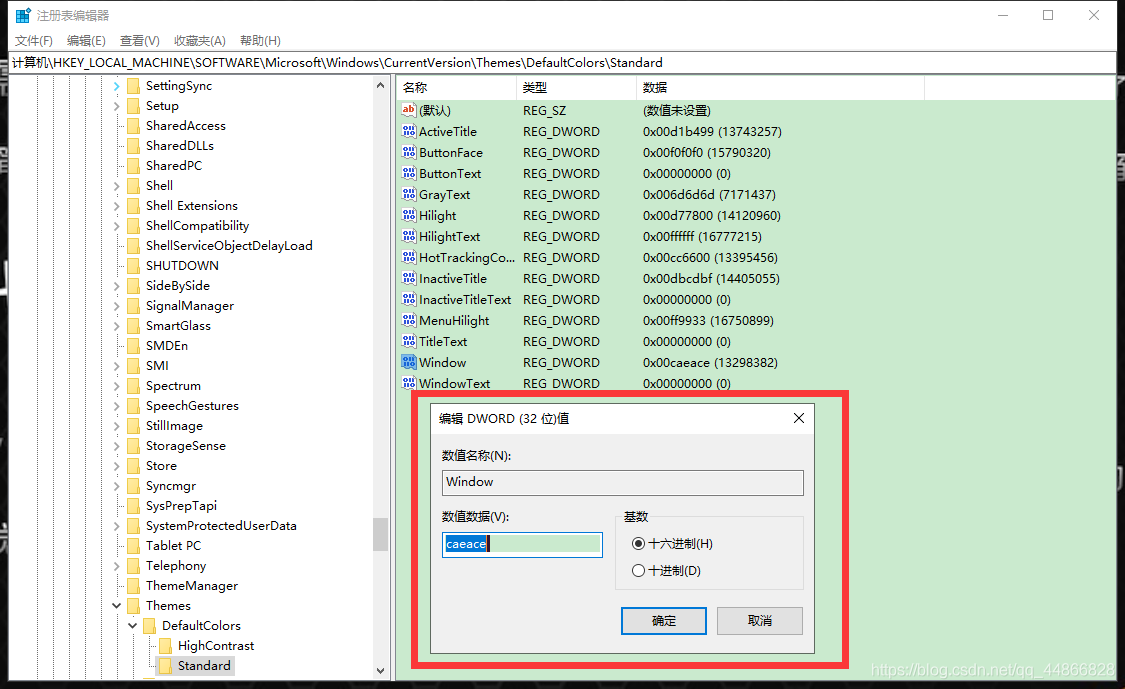
6.重启电脑
修改成功
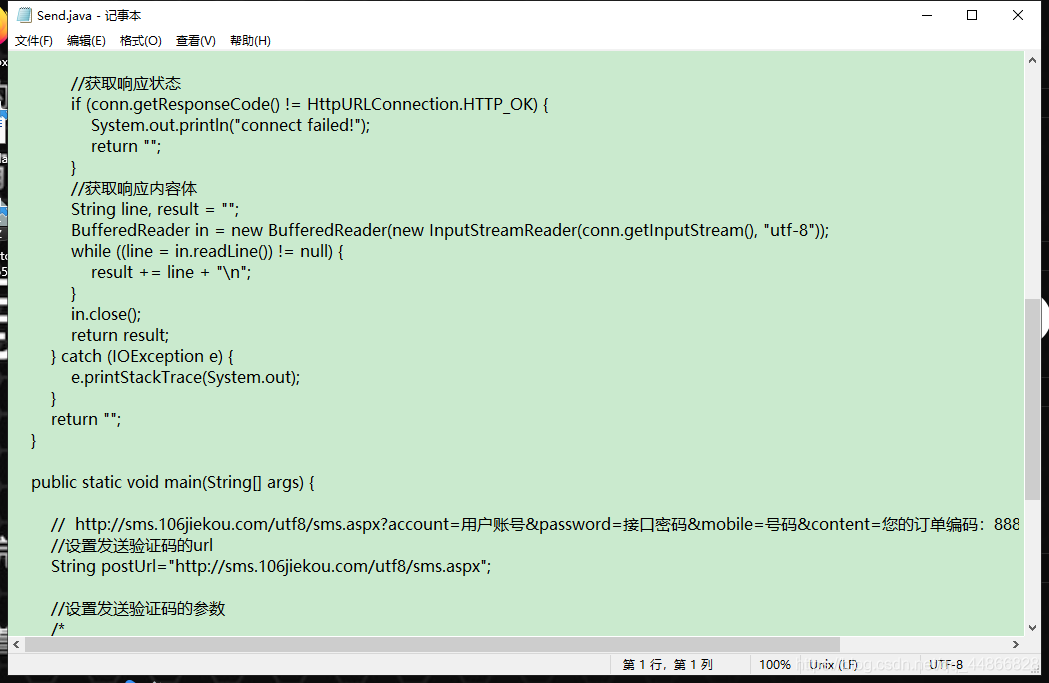
但由于系统本身设定的原因, 有些系统活动界面的背景色无法更改。
希望以上信息能够帮助到您。
注意:旧版本的注册表是Windows,新版本的注册表是window !










